笔记本电脑老是蓝屏该如何解决
笔记本电脑老是蓝屏该如何解决。不少网友反映说他们的笔记本电脑老是蓝屏,对于这个问题该怎么处理呢?下面就由小编来给大家说说笔记本电脑老是蓝屏的原因及处理方法吧,希望可以帮到你们哦!
笔记本电脑老是蓝屏的处理方法一
软件问题:
重装系统
1、制作启动盘。(W7系统4G U盘,XP系统2G U盘)下载u启动u盘启动制作工具,安装软件,启动,按提示制作好启动盘
2、下载一个你要安装的系统,压缩型系统文件解压(ISO型系统文件直接转到U盘)到你制作好的U盘,启动盘就做好了
3、用U盘安装系统。插入U盘开机,按DEL或其它键进入BIOS,设置从USB启动-F10-Y-回车。按提示安装系统
4、安装完成后,拔出U盘,电脑自动重启,点击:从本地硬盘启动电脑,继续安装
5、安装完成后,重启。开机-进入BIOS-设置电脑从硬盘启动-F10-Y-回车。以后开机就是从硬盘启动了
硬件问题:
1、看内存是否插好了,或是换个槽,如果还不行建议换条内存。
2、打开机箱,拔下硬盘数据线,再插上,或换一条数据线。
3、看CPU风扇是否积灰,积灰过多会导致CPU散热不良而自动关机或死机。用一个小刷子把CPU风扇上的积灰刷掉就可以了。
4、对磁盘进行扫描--我的电脑—右击要装系统的磁盘驱动器(C)—属性—工具--查错,开始检查—勾选“自动修复文件系统错误”和“扫描并试图恢复坏扇区”—确定--开始—重启电脑—显示扫描修复,完成后自动重启。
笔记本电脑老是蓝屏的处理方法二
当出现蓝屏错误时,我们可以尝试禁用系统加载项来修复。打开“运行”对话框,输入命令“msconfig ”进入系统配置实用程序界面。
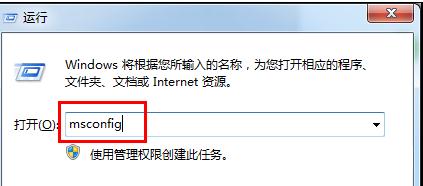
切换至“启动”选项卡,然后禁用部分随系统启动程序或全部,最后点击“确定”按钮重启电脑。
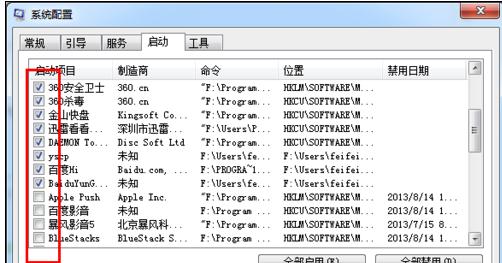
还有一种修复电脑出现蓝屏故障的方法是利用360电脑专家来操作。
打开360电脑专家,输入问题“蓝屏”并点击“搜索”按钮,然后在搜索结果页面中点击“电脑经常蓝屏 立即修复”按钮。
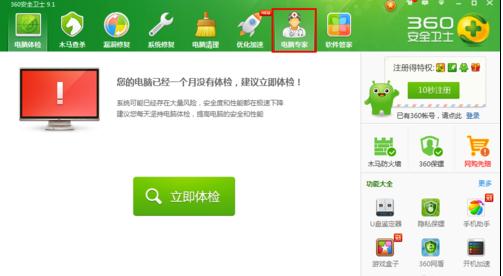

程序就会自动执行系统蓝屏修复操作。
以上就是小编给大家介绍的关于笔记本电脑老是蓝屏的原因及处理方法,希望可以帮到你们哦!
相关阅读
win7系统排行
热门教程